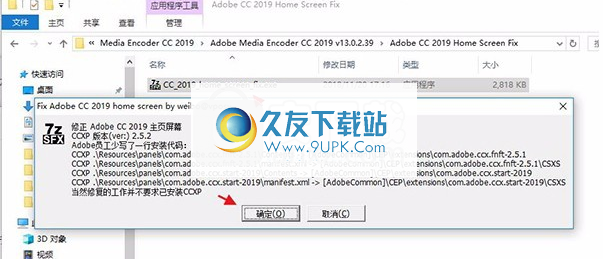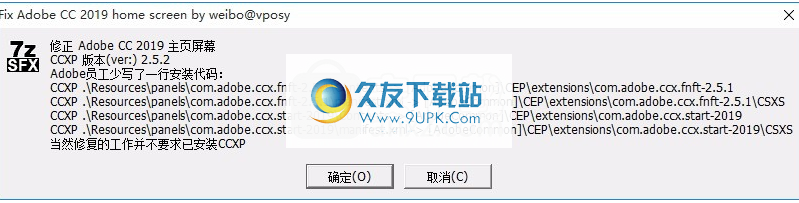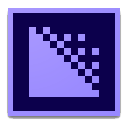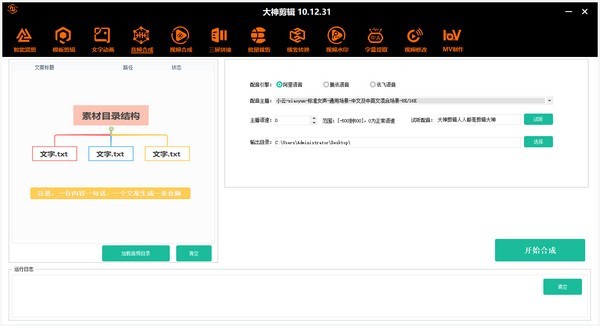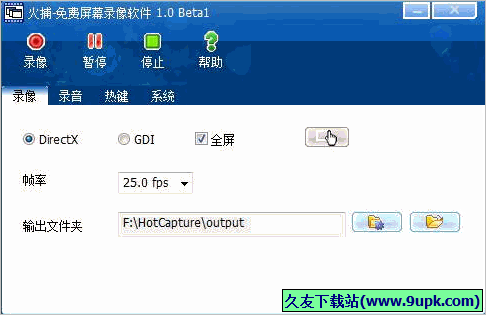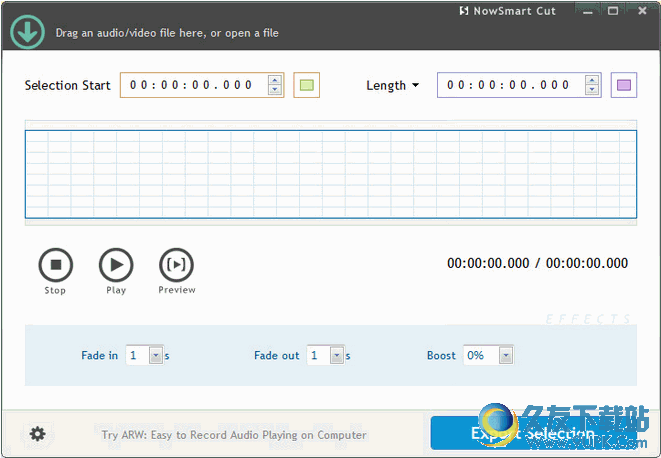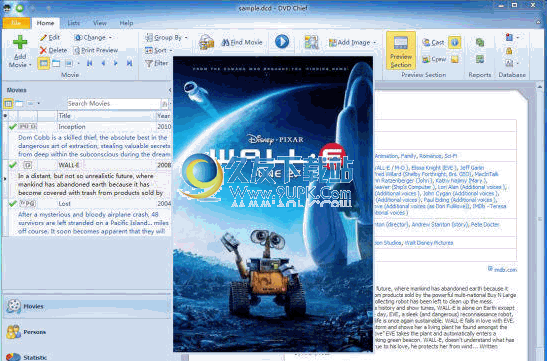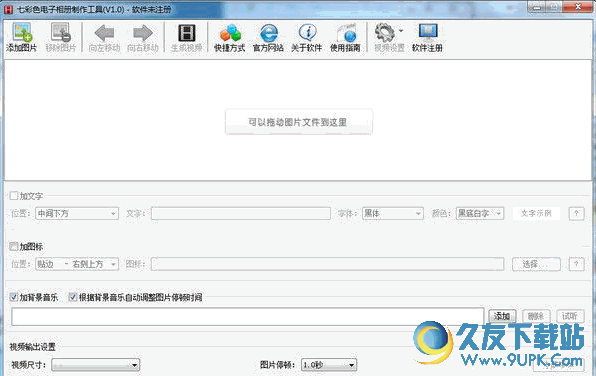Adobe Media Encoder CC 2020是一款专业的音视频编码软件。对音频视频进行编码久友下载站小编推荐功能强大的音视频编码工具Adobe Media Encoder CC 2020。新版本支持导出字幕的新选项。新的字幕导出选项为编辑者提供了更多控件,可用于导出到第三方应用程序,从而简化了字幕工作流程;该程序可以满足所有媒体处理要求,包括:摄取,转码,创建代理以及以任何格式输出,该程序通过与Premiere Pro CC,After Effects CC等紧密集成,为音频和视频专业人员提供了无缝的媒体处理工作流程。应用;此版本还支持RED相机图像处理管道[IPP2],新的Twitter限制为280个字符;该程序不再支持QuickTime 7格式和编解码器,并且Adobe一直在努力与最现代的工作流程保持一致,并支持电影和视频行业广泛使用的格式和编解码器,因此该程序系列的未来版本将从版本12.1开始。不再支持旧的QuickTime 7时代格式和编解码器,通常在QuickTime电影文件中找到的专业编解码器解码器不受此更改的影响。这些编解码器受支持;需要它的用户可以下载体验。
软件特色:
1,默认浏览器
使用“预设浏览器”可立即使用常用设置。按类别组织预设并自定义最常用的编码预设
2,快速安全地输出到任何屏幕
快速轻松地将您的作品输出为任何视频或设备格式。在预设浏览器中自定义,设置和组织您喜欢的预设,以便在后台快速导出和批量编码
3,性能稳定
使用监视文件夹可将视频从单个源文件快速编码为多种输出格式
4,各种设备和格式的预设
使用预设功能可以快速,轻松地对视频进行编码,从而使您的视频在主流设备,平台和格式(例如Android和iOS,YouTube,Vimeo,HDTV等)上显示最佳视觉效果。
使用说明:
关于GoPro CineForm编解码器
GoPro CineForm编解码器是一种跨平台的中间编解码器,通常在使用HD或更高分辨率媒体的电影和电视工作流程中使用。
在After Effects CC和Adobe Media Encoder CC的最新版本中,GoPro CineForm编解码器可用于本地解码和编码QuickTime文件(.mov)。因此,您无需安装其他编解码器即可创建和使用QuickTime文件。
GoPro CineForm编解码器设置
使用GoPro CineForm编解码器时,可以使用五个压缩质量设置和两个像素格式设置来调整输出。要使用GoPro CineForm编解码器导出After Effects项目,请执行以下操作:
选择在“渲染队列”中选择一个项目,然后单击“输出模块”设置。
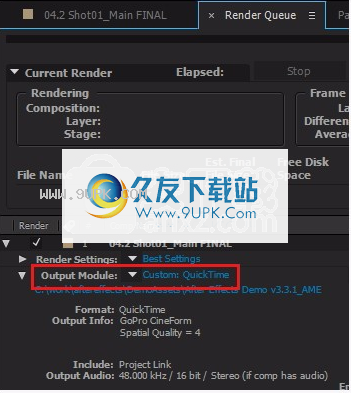
在格式下拉列表中选择选择QuickTime作为输出格式,然后单击格式选项。
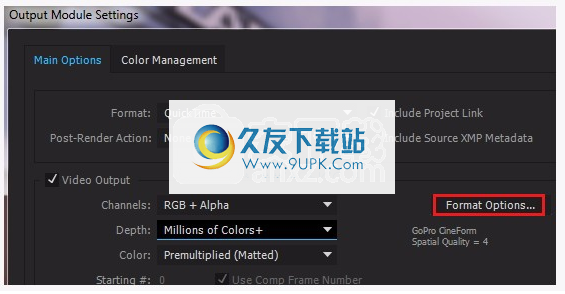
在“ QuickTime选项”对话框中,选择GoPro CineForm作为视频编解码器。使用“基本视频设置”下的“质量”滑块调整压缩设置。滑块从1移到5,“低”设置为1,“胶片扫描2”设置为5。默认值为4(胶片扫描)。
1.低
2.中
3.高
4.胶片扫描
5.电影扫描2
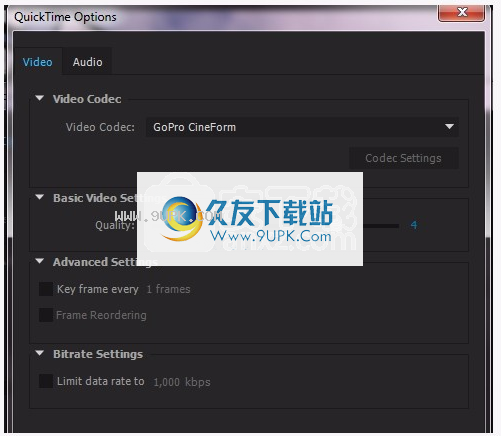
GoPro CineForm编解码器可以将YUV 4:2:2像素编码为每个通道10位,或将RGBA 4:4:4:4:4像素编码为12
每通道位数。
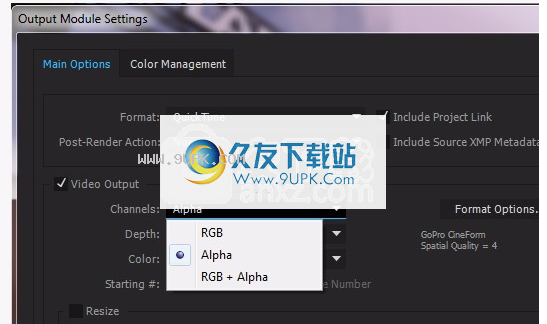
编码的像素格式基于您在“输出模块设置”对话框中选择的颜色深度和Alpha通道设置。可以设置三个通道设置:RGB,Alpha和RGB + Alpha:
将通道设置为RGB或Alpha以编码为10bpc YUV。在这种情况下,“深度”只能设置为“数百万种颜色”。
将通道设置为RGB + Alpha以编码为12bpc RGBA。在这种情况下,您可以将“深度”设置为“数百万种颜色”或“数百万种颜色”。
After Effects将使用“项目”和“渲染设置”中指定的颜色深度来渲染合成,然后GoPro CineForm编码器将视情况将帧重新采样为10位YUV或12 bpc RGBA。
单击单击“渲染面板”中的“渲染”以开始使用GoPro CineForm设置渲染项目。
Adobe Media Encoder中的GoPro CineForm设置

如果要使用GoPro CineForm编码器在Adobe Media Encoder中输出为QuickTime格式,则在“导出设置”对话框中可以使用三个预设:
GoPro CineForm RGB 12位,最大位深度为Alpha
带有Alpha的Pro GoPro CineForm RGB 12位
GoPro CineForm YUV 10位
Adobe根据使用的源以及是否启用了“最大位深度”选项,Adobe Media Encoder可以渲染更高或更低质量的帧。 GoPro CineForm编码器将根据需要将帧重新采样为10 bpc YUV或12 bpc RGBA。
其他注意事项
您可以通过取消选中每个设置旁边的框来编辑基本视频设置,例如帧频和宽高比。对于不受支持的尺寸(例如GoPro 2.7K),请更改分辨率设置并将比例尺减小为1080、2K或4K,或将比例尺减小为6K。
由于帧大小的限制,无论位深如何,都应将帧宽度除以16,并将帧高度除以8。例如,GoPro 2.7的帧大小为2704x1524,并且当前不支持,因为其宽度1524的结果导致部分帧大小为95.25。
新的功能:
支持将发布目标发布到Adobe Stock Contributor
Adobe Team Projects支持,支持After Effects来源的颜色配置文件
自动在导入序列时自动重新链接资产,支持混合LOG Gamma(HLG)
选择在Media Encoder中渲染时继续在Premiere Pro中播放的选项
简化的位深度和Alpha通道设置(仅QuickTime)
导出对混合音频的支持(H.264(仅.264)
在HEVC(H.265)导出中支持HDR对Panasonic AVC-Long GOP Op1b导出支持
破解方法:
提醒:请断开网络连接以进行安装,这将有助于破解和安装,并避免输入要登录的帐户

1.用户可以单击本网站提供的下载路径下载相应的程序安装包
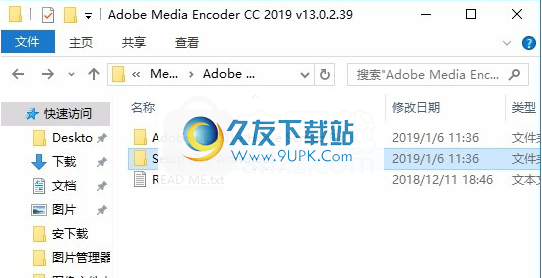

2,只需使用解压功能打开压缩包,双击主程序进行安装,并弹出程序安装界面
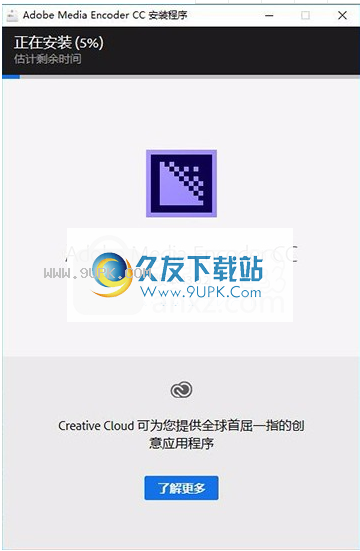
3,安装完成后,在数据包中运行“ CC_2019_home_screen_fix.exe”